


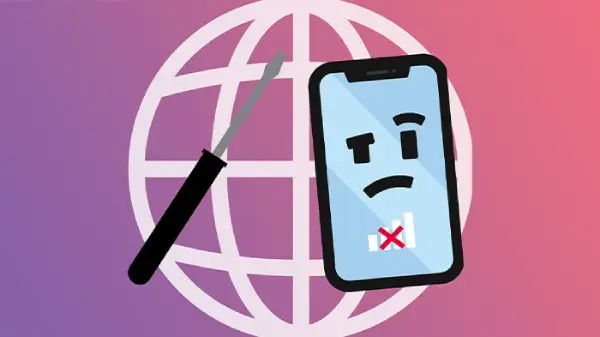
کاربران آیفون هم مانند سایرین تمایل دارند تقریباً در تمام طول روز از اینترنت گوشی خود استفاده کنند. آنها نیز به استفاده از اعلانهای شبکههای اجتماعی، ایمیل، پیامهای چت، تماسهای ویدیویی و غیره نیاز دارند و برای دریافت آنها لازم است تا با مشکل اتصال به اینترنت مواجه نشوند.اگر شما نیز مشکل اتصال به اینترنت را در آیفون خود مشاهده کردید، نگران نشوید. در ادامه این مقاله از تعمیرات موبایل همراه ما باشید تا علت اینترنت گوشی وصل است ولی کار نمی کند ایفون را به شما بگوییم.
برای رفع مشکل اتصال به اینترنت آیفون ابتدا باید مطمئن شوید که منبع مشکل شما اتصال دیتا شماست. در صورتیکه اتصال دیتا شما روشن است و در گوشهی بالا و سمت چپ علامت ۴G/LTE را نمیبینید دادهی تلفن همراه شما کار نمیکند. البته این ممکن است به دلیل موقعیت مکانی شما هم باشد و یا یک مشکل داخلی در تلفن شما. گاهی هم شاید نماد ۴G را ببینید اما باز هم اینترنت کار نکند. در اینصورت با ما همراه باشید تا راه حل وصل نشدن اینترنت آیفون را به شما بگوییم. مقاله تنظیمات اینترنت 4.5g ایرانسل را مطالعه کنید.
گاهی ممکن است اینترنت فقط در یک نرم افزار خاص مثلا واتس اپ و یا سافاری کار نکند. در این صورت راهحلهای این مطلب به درد شما نمیخورد. ممکن است این مشکل با نصب مجدد آن برنامه حل شود اما در هر صورت مشکل کلی تلفن شما نیست.
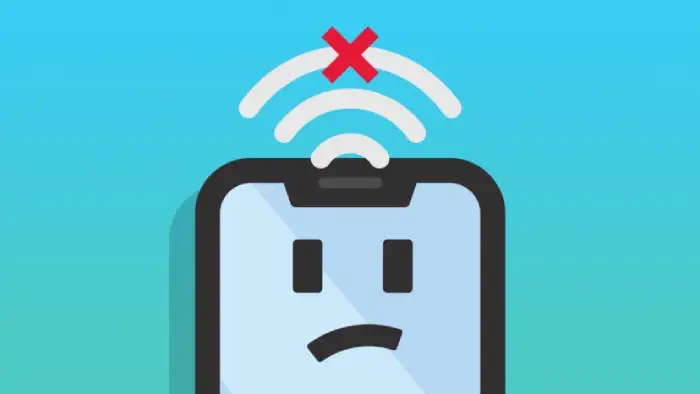
افراد زیادی روشن کردن رومینگ گوشی را راه حلی برای برطرف کردن مشکلات علت قطع وصل شدن اینترنت گوشی و دیتا در گوشی های آیفونی میدانند. ، به طور کلی پس از بروزرسانی سیستم عامل ios ، برخی از گوشی ها با مشکلاتی مواجه میشوند. اگر فکر میکنید که شما هم به این مشکلات روبور شده اید به Settings -> Mobile Data -> Mobile Data Options بروید و Data Roaming را روشن و گوشی خود را ریستارت کنید.
اولین قدم برای وصل نشدن آیفون به اینترنت خط اطمینان از روشن بودن داده گوشی است. برای این کار باید مراحل زیر را انجام دهید:
۴G با افزایش چشمگیر سرعت اینترنت، زندگی اینترنت ما را تغییر داد . اگر به دلایلی ۴G در آیفون شما غیرفعال باشد، دستگاه شما می تواند دوباره از ۳G استفاده کند. بارگیری بیشتر کارهای آنلاین (مثلاً بارگذاری یک ویدیو) با استفاده از شبکه های ۳G زمان بسیار زیادی طول می کشد. در واقع، ۳G می تواند آنقدر کند باشد که فکر کنید اینترنت تلفن همراه آیفون شما کار نمی کند. بنابراین برای اینکه مطمئن شوید ۴G در آیفون شما فعال است:
راهاندازی مجدد میتواند بسیاری از مشکلات دستگاه را حل کند، پس همواره این گزینه را به عنوان اولین راهحل در نظر داشته باشید. برای این کار باید دکمه side و یکی از دکمههای ولوم را با همدیگر نگه دارید. سپس نوار لغزنده نمایان میشود که باید آن را بکشید و گوشی خود را خاموش کنید. در نهایت باید با فشار دادن و نگهداشتن دکمه side اقدام به روشن کردن گوشی خود کنید.
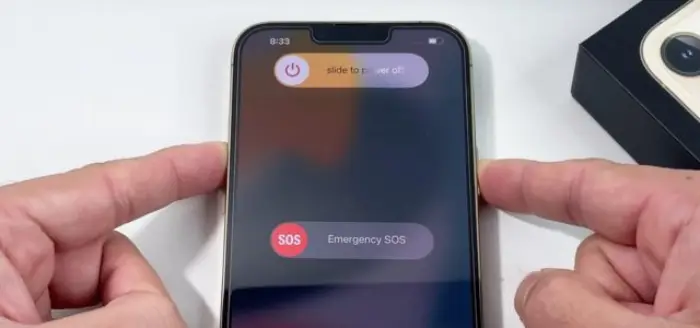
اگر تمام راه های گفته شده در بالا برای اتصال مجدد به شبکه داده و یا وای فای را انجام دادید، اما هنوز هم نمی توانید در گوشی آیفون خود به اینترنت متصل شوید، تنها یک راه باقی می ماند. شما می توانید به کمک آیتونز و بازیابی اطلاعات دستگاه خود، مشکل وصل نشدن به اینترنت را حل کنید. برای این منظور، گوشی آیفون خود را به رایانه ای که روی آن آیتونز نصب شده، وصل کنید و بعد، اطلاعات روی دستگاه را ریستور (Restore) کنید. به احتمال زیاد، با این کار بتوانید مشکل را حل کنید. مقاله اینترنت گوشی وصل است ولی کار نمی کند همراه اول را بخوانید.
راه بعدی برای حل مشکل وصل نشدن اینترنت آیفون این است که سیم کارت خود را مجددا وارد کنید. یکی از اولین مواردی که باید امتحان کنید حذف و نصب مجدد سیم کارت است. اگرچه بعید است که کارت در داخل تلفنتان کثیف یا دارای گرد و غبار باشد، اما نصب مجدد آن تلفن شما را مجبور به خواندن مجدد کارت میکند و می تواند دادههای تلفن همراه را دوباره راه اندازی کند.
ممکن است شرکت مخابراتی شما بهروزرسانیهایی را ارائه کرده باشد که اتصال شبکه تلفن همراه را بهبود میبخشد، که میتواند به حل مشکل وصل نشدن آیفون به اینترنت همراه اول و ایرانسل کمک کند.
در اینجا نحوه بررسی این موارد آمده است:
اگر یک بهروزرسانی در دسترس باشد، فوراً پیامی خواهید دید که میگوید بهروزرسانی تنظیمات حامل و از شما میپرسد که آیا میخواهید اکنون بهروزرسانی را ادامه دهید یا خیر. هر بهروزرسانی را که در اینجا نشان داده میشود، نصب کنید.
اگر علت وصل نشدن اینترنت گوشی آیفون هنوز برای شما مشخص نشده است، به بازنشانی تنظیمات شبکه بپردازید زیرا این کار بسیاری از مشکلات را حل میکند. برای این کار لازم است وارد تنظیمات شده و گزینه general را بزنید. حال به ترتیب گزینههای reset و سپس reset network setting را انتخاب کنید. در نهایت هم باید با زدن گزینه confirm تنظیمات مجدد شبکه را تایید کنید.
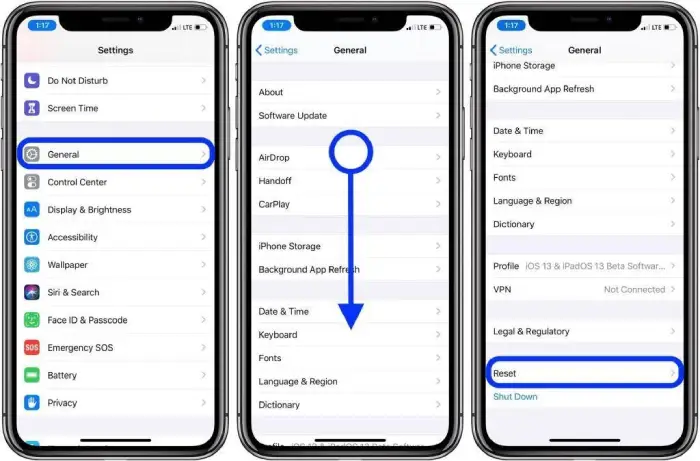
تغییر حالت هواپیما در دستگاه میتواند چندین مورد تصادفی مربوط به تنظیمات شبکه شما و مشکل وصل نشدن آیفون به اینترنت خط سیمکارت را برطرف کند. مرحله 1: برنامه تنظیمات را در صفحه اصلی خود باز کنید و سپس به حالت هواپیما « Airplane Mode» بروید. مرحله 2: روی کلید کنار Airplane Mode ضربه بزنید تا فعال شود. مرحله 3: دستگاه خود را دوباره راه اندازی یا همان ریاستارت کنید (قبلاً روش ریاستارت شرح داده شده است). مرحله 4: یک بار دیگر به برنامه تنظیمات بروید و روی گزینه Airplane Mode ضربه بزنید. مرحله 5: روی سوییچ کنار حالت هواپیما وقتی ضربه بزنید، غیرفعال میشود.
شما می توانید گوشی خود را به حالت پیش فرض بازگردانی کنید. این فرایند یک فرایند جدا از بازنشانی کامل کارخانه محسوب می شود؛ بنابراین نگران حذف تصادفی داده های گوشی خود نباشید. برای انجام این کار باید:
اگر هنوز هم علت وصل نشدن اینترنت گوشی آیفون را پیدا نکردهاید، به خاموش کردن خدمات مکان بپردازید. برای این کار لازم است از طریق تنظیمات به حریم خصوصی بروید و خدمات موقعیت مکانی را پیدا کنید. روی سوییچ کناری ضربه زده و آن را خاموش کنید. این کار گاهی مشکلات را حل میکند.
اگر با تمامی مراحل بالا مشکل حل نشد حتما به مرکز تعمیرات موبایل آیفون در کرج مراجعه کنید.
دیدگاه شما